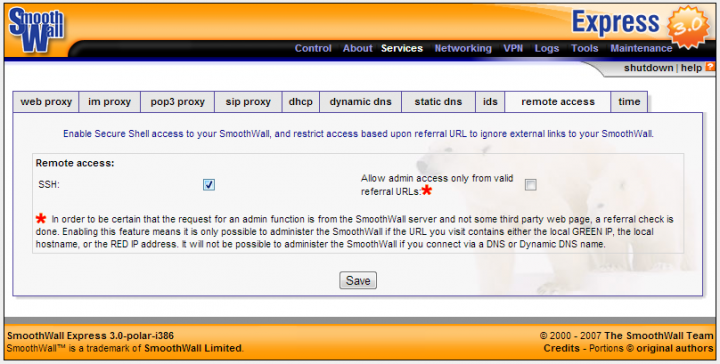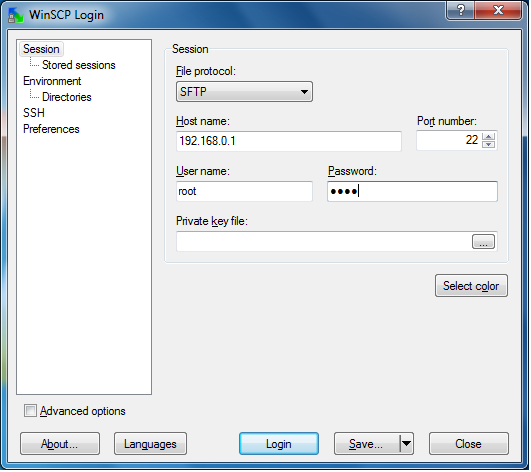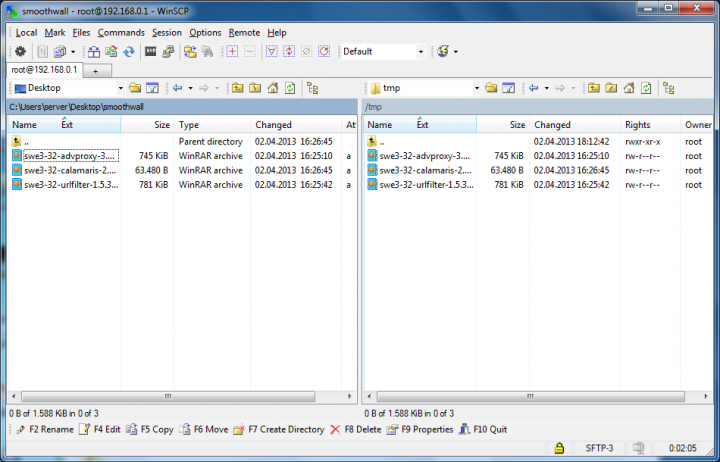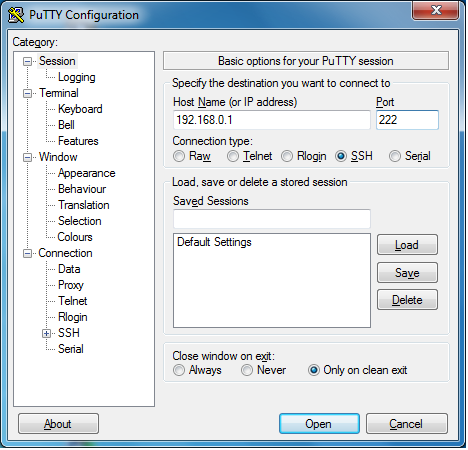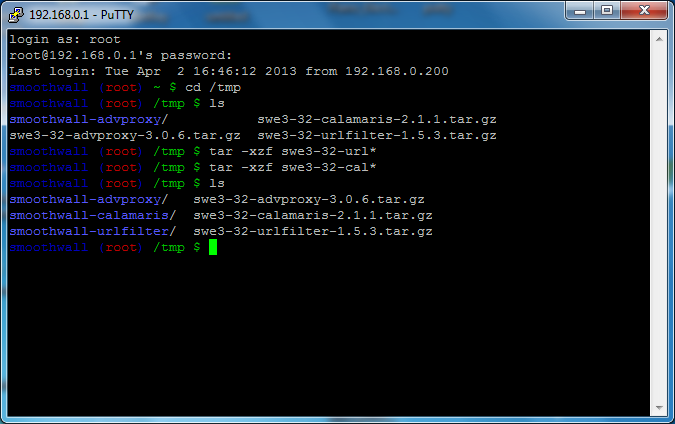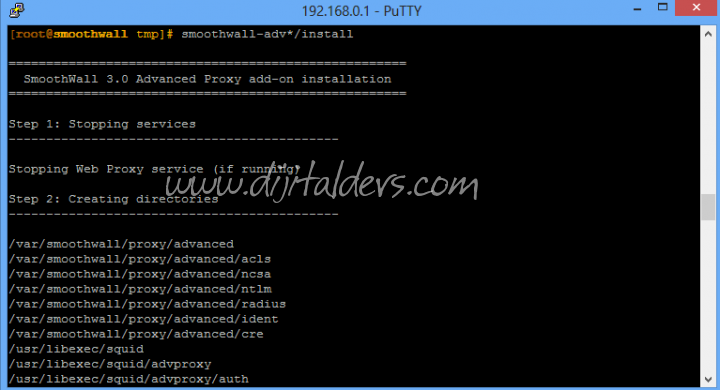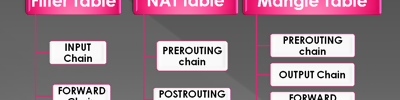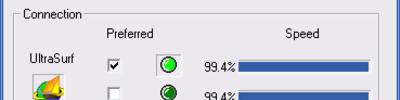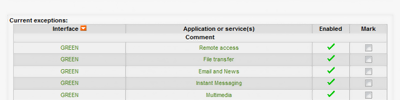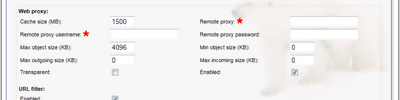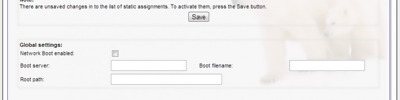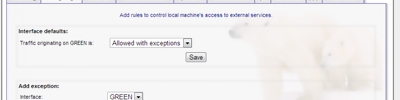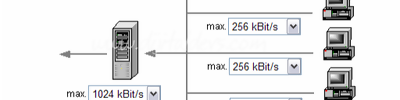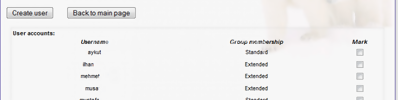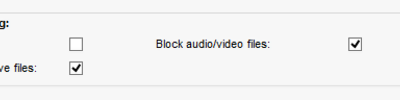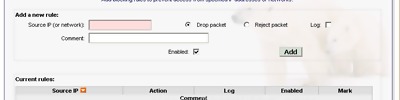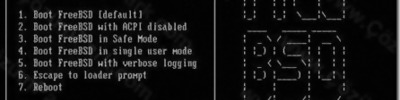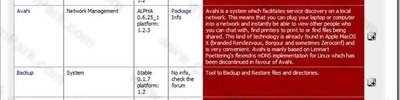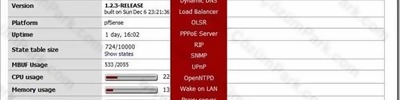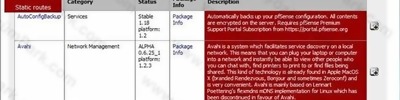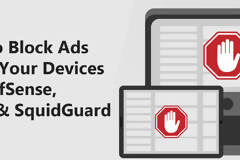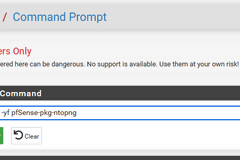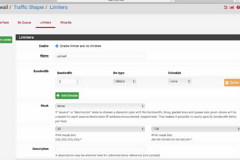Merhaba bu yazımızda Smoothwall‘da URL Filter servisini ekleme ve özelliklerinden bahsedeceğiz.
- URL Filter servisini nasıl eklerim?
- Kategorilere göre site yasaklama nasıl yapılır?
- Domain yasaklama (facebook,twitter) nasıl yapılır?
- URL yasaklama nasıl yapılır?
- Kelime yasaklama nasıl yapılır?
- Exe, rar, mp3 yasaklama nasıl yapılır?
- IP‘ye göre yasaklama veya izin verme işlemleri nasıl yapılır?
Önceki yazılarımızda da belirttiğimiz gibi Smoothwall ilk kurulduğunda Advenced Proxy ve URL Filterservisleri hazır halde gelmez. Sonradan kendimiz Smoothwall‘ın içine entegre etmeliyiz. URL Filter sayesindeSmoothwall’da belirli kategorilere göre site yasaklayıp izin verebilir, kelime yasaklayabilir, belirlediğiniz uzantıda (exe,rar,mp3) olan dosyaların download edilmesini engelleyebiliriz . Bu servis için aşağıdaki linktenURL Filter setup dosyasını indirip, kurmamız gerekir.
Dosyayı çektikten sonra
Smoothwall‘ın içine kopyalamamız gerekmekte. Bu işlemi
WinSCP http://winscp.net/eng/download.php programıyla yapabilirsiniz. Yalnız
Smoothwall‘a bağlanmak için önce web arayüzden
Services/Remote Access‘in altından
SSH bağlantısını aktif hale getirmelisiniz.
WinSCP programının Host Name kısmına Smoothwall Firewall‘unuzun Green IP‘sini, Port kısmına 222 giriyoruz. User name ve password girdikten sonra login olup indirdiğimiz dosyayı Smoothwall‘a kopyalayacağız.
İsterseniz Smoothwall‘ın kurulu olduğu bilgisayarın başından da bu işlemleri yapabilirsiniz.
Extract komutu aşağıdaki gibidir.
tar -xzf dosyanızın-adı.tar.gz
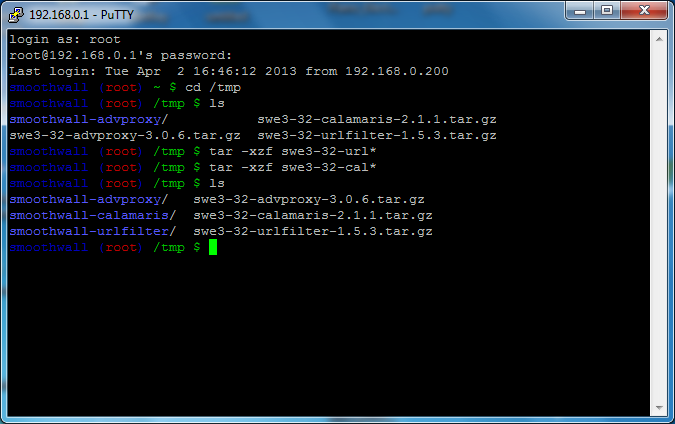
Extract işleminden sonra dosyayı aşağıdaki komut ile çalıştırarak URL Filter servisinin kurulumunu tamamlayabilirsiniz.
surum_adi-urlfilter/install
Eklentiyi kaldırmak içinse:
surum_adi-urlfilter/uninstall
Smoothwall‘ı restart edip Web arayüzden tekrar bağlandığınızda URL Filter servisi kullanıma hazır halde olacaktır.
Eklediğimiz URL Filter servisi ile internet sitelerini gruplara göre yasaklayabiliriz. Gruplara engel getirmek için Block Categories bölümündeki seçeneklerin yanındaki kutuyu işaretleyip servisi restart etmeniz yeterli.
Custom Blacklist bölümünde Blocked Domains kısmına domanin isimlerini girerek belirlediğiniz domainlere engel koyabilirsiniz.
Custom Whitelist bölümünde Allowed Domains kısmına yazdığınız domain isimleri ise interneti kapalı olan kullanıcıların da açabilecekleri izin verilen domainlerdir. Whitelist‘i etkinleştirmek için Advanced Settings bölümündeki Allow custom whitelist for banned clients seçeneğini işaretlememiz gerekir.
Custom Expression List bölümünde kelime yasaklama yapabiliriz. İçerisinde buradaki her bir satıra yazacağımız kelimelerin bulunduğu siteler Smoothwall engeline takılacaktır. Kelime yasaklamak için Advanced Settings alanından Enable Expression Lists seçeneğini işaretlememiz gerekir.
File Extension Blocking bölümündeki seçeneklerden exe,rar,mp3 uzantılı dosyaların download edilmesini engelleyebilirsiniz.
Network Based Access C0ntrol bölümünde IP numaraları girerek kullanıcıları engelleyebilir veya kullanıcılara internet izni verebiliriz. Unfiltered IP Addresses kısmındaki IP‘ler hiçbir engellemeye takılmadan internete çıkarlar. Banned IP Addresses kısmındaki IP‘ler Smoothwall tarafından engellenir ve internete çıkamazlar.
Block Page Settings bölümünde ise Smoothwall yasak ekranındaki kategori, url ve ip seçeneklerinin hata mesajlarını ayarlayabilir, belirleyeceğiniz bir resmi hata mesajı olarak ekrana yansıtabilirsiniz.
URL Filter Loglarını tutmak için Advanced Settings bölümünden Enable Log seçeneğini işaretlemeliyiz.